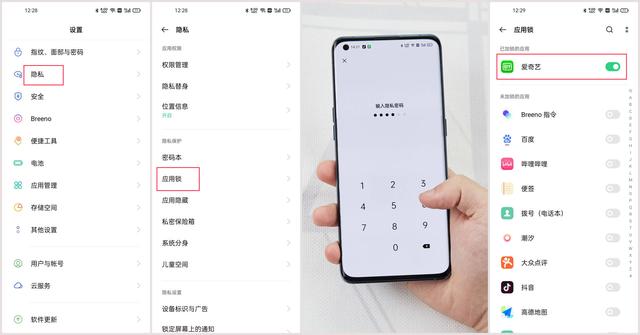首先我们打开AI软件
新建一个新建文档,点击左边新建按钮,或用快捷键Ctrl N 打开

选择你需要的类型,也可以根据自己的需求在右边进行设置:

还可以点击更多设置进行以下的设置:输入标题

配置文件:看你需要的什么文件
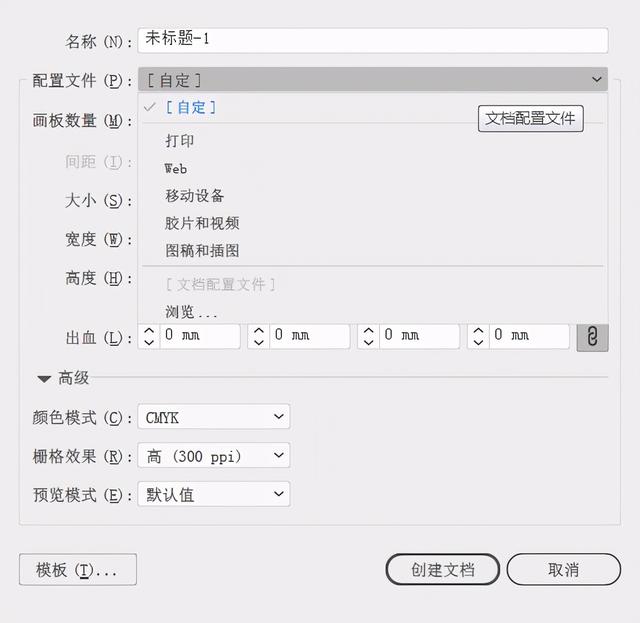
设置画板的数量:比如我设置8个
后面是按行设置网格、按列设置网格、按行排列、按列排列

小箭头是设置版面左右的方向

间距 、行数 、大小都可以进行调整:
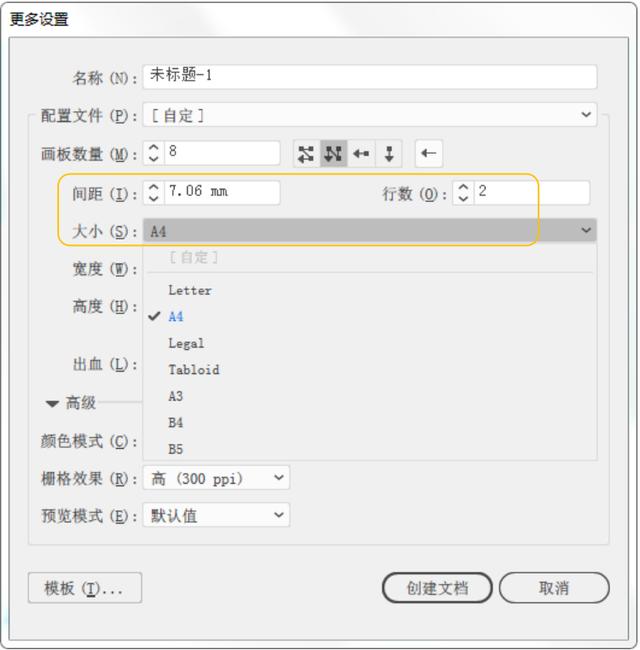
这里是宽度、高度、单位的调整

出血线主要是让印刷画面超出那条线,然后在裁的时候就算有一点点的偏差也不会让印出来的东西做废。出血线外面的位置就是要被裁掉的地方。也就是说如果你设置了出血线,在设计完成印刷的时候,就可以按照出血线来裁剪,这样不会破坏你的作品。 同时设置:一个地方设置,四个地方都改变:

分开设置,改动一处,其他地方不变

高级选项中,颜色模式有两种:CMYK 和RGB 。
CMYK:C.青色(Cyan)M.洋红色(Magenta)Y.黄色(Yellow)K.黑色
RGB:R-红色(red)G-绿色(green)B-蓝色(blue)
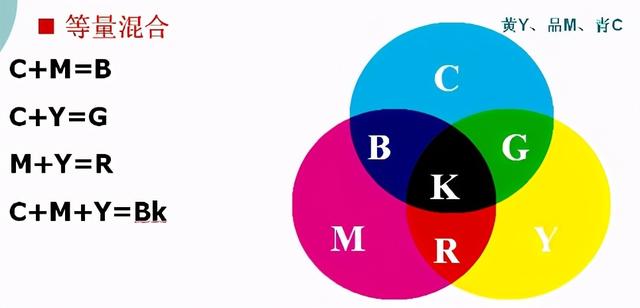

栅格效果有三种:一般普通大型喷绘是150dpi,画册写真是300dpi,
大型背景布最低可以用72,但是比较模糊。
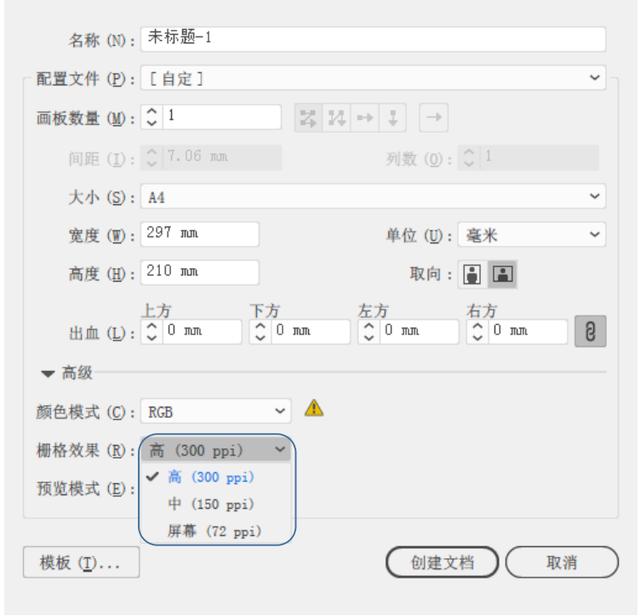
预览模式一般选择默认值:

鼠标左键点击:创建文档
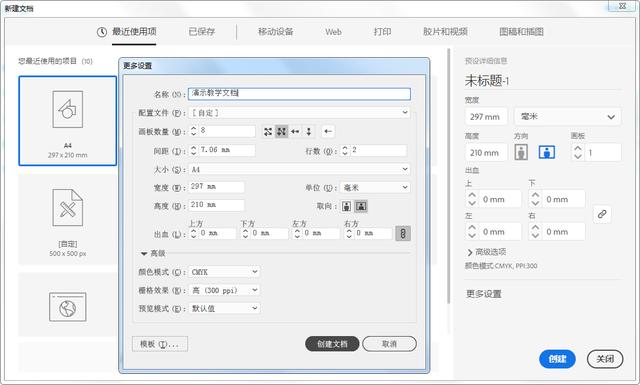
即可创建出一模一样的八个文档:我这里都是A4大小
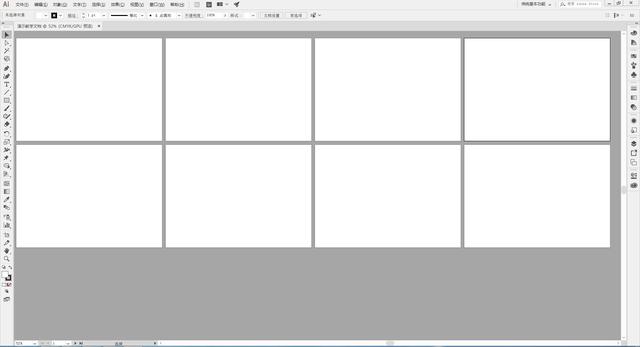
这里就是新建文档的完整操作,小伙伴们看到这里,如果有不懂的请评论区留言,小编看见会第一时间回复!
,